
Robin.Hood
-
Gesamte Inhalte
15 -
Registriert seit
-
Letzter Besuch
Beiträge erstellt von Robin.Hood
-
-
Echt?! Wie kann ich das prüfen? Sorry, mit Zertifikaten bin ich grad nicht so fit :rolleyes:
-
Hm, im Moment noch nicht, da ich selber erst gar nicht so weit komme... evtl. können wir uns gegenseitig helfen? http://www.mcseboard.de/windows-forum-ms-backoffice-31/remote-arbeitsplatz-148640.html#post915273
-
Ich weiß ja nicht ob pushen erlaubt ist... ich mach jetzt einfach mal :rolleyes:
-
Hallo zusammen,
ich habe gerade das gleiche Problem... nur habe ich den Assistenten schon längst ausgeführt. Es ist ein SBS 2008. Folgendes steht auch in den Ankündigungen des Sharepoints (Sharepointservices).
Sie können Remotecomputer so konfigurieren, dass sie dem Server Windows Small Business Server 2008 vertrauen, indem Sie das Sicherheitszertifikat des Servers installieren. Damit ist der Browser in der Lage, die Verbindung zum Remote-Webarbeitsplatz herzustellen, ohne dass Sicherheitswarnungen ausgegeben werden.Gehen Sie wie folgt vor, um das Sicherheitszertifikat des Servers auf dem Remotecomputer zu installieren:
- Öffnen Sie auf einem Computer, der sich im Windows SBS-Netzwerk befindet, einen Webbrowser, und geben Sie die folgende Adresse in die Adressleiste ein: \\xxxxx\public\downloads.
- Kopieren Sie die Datei Install Certificate Package.zip auf einen Wechseldatenträger wie eine Diskette oder ein USB-Laufwerk.
- Legen Sie die Diskette in das Diskettenlaufwerk des Computers ein bzw. verbinden Sie das USB-Laufwerk mit dem Computer, der nicht Mitglied der Windows SBS-Domäne ist und von dem aus Sie auf den Remote-Webarbeitsplatz zugreifen möchten.
- Navigieren Sie im Windows-Explorer zu dem Speicherort, an den Sie die Datei Install Certificate Package.zip kopiert haben.
- Klicken Sie mit der rechten Maustaste auf die Install Certificate Package.zip, und klicken Sie dann auf Alle extrahieren.
- Geben Sie im Dialogfeld ZIP-komprimierte Ordner extrahieren einen Ordner an, in den die Dateien extrahiert werden sollen, und klicken Sie dann auf Extrahieren.
- Öffnen Sie den Ordner, in dem sich die extrahierten Dateien befinden, und doppelklicken Sie dann auf InstallCertificate.
- Wählen Sie Zertifikat auf meinem Computer installieren aus, und klicken Sie dann auf Installieren.
- Wechseln Sie zu der Website, auf der sich der Remote-Webarbeitsplatz befindet.
Hinweis: Sie sollten das Zertifikatinstallationspaket nur von einem Computer herunterladen, der direkt mit dem Netzwerk Ihres Unternehmens verbunden ist. Laden Sie dieses Paket keinesfalls über das Internet herunter.
Folgendes habe ich bereits gemacht: 1. Das oben aufgeführte natürlich. 2. Habe ich auch schon das SSL-Zertifikat, welches mit über den Browser mitgeliefert wird, installiert. Und dann habe ich natürlich hier und da noch ein wenig herumprobiert, aber letztendlich alles ohne Erfolg. Evtl. muss ja auch noch etwas in den Terminaldienste-Verbindungsautorisierungsrichtlinien konfiguriert werden... nur da habe leider keinen Plan. So langsam bin ich echt am verzweifeln :confused:
Please help me :rolleyes:
- Öffnen Sie auf einem Computer, der sich im Windows SBS-Netzwerk befindet, einen Webbrowser, und geben Sie die folgende Adresse in die Adressleiste ein: \\xxxxx\public\downloads.
-
Sorry, dass ich erst jetzt testen konnte... aber es geht nicht. DefaultSeperateVDM auf "yes" bringt leider nichts. :(
-
Hm, da könnte was dran sein :suspect:
Wo habe ich gleich wieder die weiße Fahne :D
-
Hallo Robin,
...
Viel Erfolg
Nobbi
Danke! Ich werde es morgen bzw. übermorgen mal testen... über das Ergebnis gebe ich wieder bescheid.
-
Interessante Erkenntnis! Aber eine 750er Startpartition ist schon etwas arg oder?
-
Hallo vmorbit,
zu der qnap kann ich leider nix sagen... dafür kann ich die Synology "Disk Station DS-508" empfehlen. Habe sie erfolgreich ins AD mit eingehängt. Sie schafft ca. 2000 ADS/LDAP Gruppen. Für mittelständische Betriebe sollte es ausreichend sein.
-
Hallo zusammen,
seit ein paar Wochen tauchen hier im Betrieb immer mehr Rechner auf, bei denen der oder die User eine 16-Bit Anwendung z.B. Ean.exe nicht mehr starten können. Bis zum erscheinen nachfolgender Fehlermeldung ging dies immer ohne Probleme.
C:\DOKUME~1\pu\Desktop\EANEXE~1.PIFC:\DOKUME~1\pu\LOKALE~1\Temp\. Eine für die Initialisierung benötigte temporäre Datei konnte nicht angelegt oder geschrieben werden. Stellen Sie sicher, dass der Verzeichnispfad besteht und das genügend Speicherplatz zur Verfügung steht. Klicken Sie auf "Schließen", um die Anwendung zu beenden.
Füge ich betroffene User der lokalen Benutzergruppe "Hauptbenutzer" hinzu, läuft es wieder. Ich möchte aber nicht allen Anwendern von alten 16-Bit Programmen so viele Rechte einräumen.
Das Internet und dieses Forum habe ich nun mehrmals durchsucht, leider kann ich nichts finden.
Die Tipps mit Config.nt und Autoexec.nt habe ich schon verinnerlicht und getestet, allerdings ohne Erfolg. Auch dieser Tipp Fehlermeldung beim Installieren oder Starten eines MS-DOS- oder 16-Bit-Windows-Programms von MS hilft nicht weiter.
So langsam bin ich echt am verzweifeln :cry:
Bitte helft mir :rolleyes:
-
Genau das gleiche Problem habe ich auch. Ich hatte unter XP acht verschiedene RDP-Verknüpfungen zu unterschiedlichen Systemen samt unterschiedlichen Usern. Ich bin hier mit Vista glatt am verzweifeln... das Vista RDP-Tool ist echt kontraproduktiv! Mittlerweile habe ich es sogar irgendwie geschafft, dass keine Anmeldedaten mehr gespeichert werden.
Ich hoffe das bleibt nicht immer so. Evtl. mach ich mir mit Virtual PC 2007 eine XP-VM zu Support zwecken…
-
Geht mir genauso... ich nehme jetzt für exzessive Dateioperationen den neuen Total Commander. Ist zwar jetzt nicht die Lösung für unserer Problem, aber anders wusste ich mir neulich nicht zu helfen.
-
Und mit folgendem Aufruf bekommt man die komplette Syntax:
rundll32 printui.dll,PrintUIEntry /?
Syntax: rundll32 printui.dll,PrintUIEntry [Optionen] [@Befehlsdatei] /a[Datei] Name der Binärdatei /b[Name] Basisdruckername /c[Name] UNC-Computername, wenn der Vorgang auf einem Remotecomputer ausgeführt wird. /dl Löscht den lokalen Drucker. /dn Löscht die Netzwerkdruckerverbindung. /dd Löscht den Druckertreiber. /e Zeigt Druckeinstellungen an. /f[Datei] Entweder INF-Datei oder Ausgabedatei. /ga Fügt Druckerverbindungen pro Maschine hinzu. /ge Listet Druckerverbindungen pro Maschine auf. /gd Löscht Druckerverbindungen pro Maschine. /h[Arch] Treiberarchitektur Alpha | Intel | Mips | PowerPC. /ia Installiert Druckertreiber mithilfe einer INF-Datei. /id Installiert Druckertreiber mithilfe des Assistenten. /if Installiert Drucker mithilfe der angegebenen INF-Datei. /ii Installiert Drucker mithilfe des Assistenten und einer INF-Datei. /il Installiert Drucker mithilfe des Assistenten. /in Fügt eine Netzwerkdruckerverbindung hinzu. /j[Anbieter] Druckanbietername /k Druckt eine Testseite auf dem angegebenen Drucker aus. Kann bei der Druckerinstallation nicht verwendet werden. /l[Pfad] Quellpfad des Druckertreibers /m[Modell] Modellname des Druckertreibers /n[Name] Druckername /o Zeigt die Druckerwarteschlange an. /p Zeigt Druckereigenschaften an. /q Stiller Modus. Fehlermeldungen werden nicht angezeigt. /r[Anschluss] Anschlussname /s Zeigt Servereigenschaften an. /Ss Speichert Druckereinstellungen in einer Datei. /Sr Stellt Druckereinstellungen aus einer Datei wieder her. Speichert Optionsattribute für Druckereinstellungen oder stellt diese wieder her. Die Attribute müssen am Ende des Befehls stehen: 2 PRINTER_INFO_2 7 PRINTER_INFO_7 c Farbprofil d Druckerdaten s Sicherheitsbeschreibung g Globaler DevMode m Minimale Einstellungen u Benutzer-DevMode r Namenskonflikte lösen f Namen erzwingen p Anschluss zuordnen /u Verwendet den vorhandenen Druckertreiber, sofern bereits einer installiert ist. /t[#] Nullbasierte Indexseite zum Starten /v[Version] Eine der folgenden Treiberversionen: Windows 95 oder 98 | Windows NT 3.1 | Windows NT 3.5 oder 3.51 | Windows NT 3.51 | Win-dows NT 4.0 | Windows NT 4.0 oder 2000 | Windows 2000 /w Fordert einen Treiber an, wenn der angegebene Treiber nicht in der INF-Datei gefunden wird. /y Richtet den Drucker als Standarddrucker ein. /Xg Liest Druckereinstellungen. /Xs Richtet Druckereinstellungen ein. /z Gibt diesen Drucker nicht automatisch frei. /Z Gibt diesen Drucker frei. Verwendung nur mit der Option /if möglich. /? Zeigt diese Hilfemeldung an. @[Datei] Datei mit Befehlszeilenargumenten
-
Hallo
Ich glaube du brauchst nur den Parameter /y anfügen, dann sollte es schon funktionieren ;)
Gruß Robin

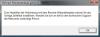
Remote Arbeitsplatz
in Windows Server Forum
Geschrieben
Okay, jetzt habe ich es geschafft...
Ein erster test hat ergeben, dass es jetzt wohl klappt. Zumindest bei Clients mit IE7. Bei einem XP Rechner SP2, der noch mit IE6 läuft, kommt andauernd eine Meldung, dass das RDP-Plugin nicht installiert bzw. aktiviert ist. Korrekt, es ist nicht zu finden :confused:
Auch diese Tipps hier: You cannot connect to a remote computer or start a remote application when you use Terminal Services Web Access or Remote Web Workspace on a Windows XP SP3-based or Windows Small Business Server 2003 SP1-based computer haben nicht geholfen :suspect:
Da werde ich dann noch ein wenig basteln müssen...